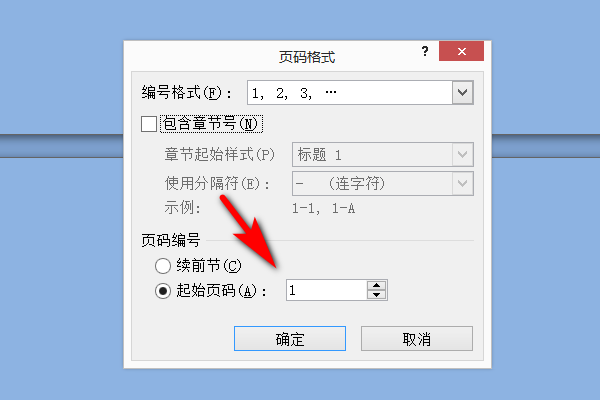3D模型
- 3D模型
- SU模型
- 材质
- 贴图
- CAD图纸
- 灵感图
- 全球案例
- 效果图
- 方案文本
- PS免抠
3D模型
SU模型
材质
贴图
CAD图纸
灵感图
全球案例
效果图
方案文本
PS免抠
猜你想搜
最近搜索
热门搜索
加过分页符了吧,把它去掉,就ok了!
默认的情况下分页符是不显示的,单击“常用”工具栏上的“显示/隐藏编辑标记”按钮(图4),在插入分页符的地方就出现了一个分页符标记,用鼠标在这一行上单击,光标就定位到了分页符的前面,按一下delete键,分页符就被删除
1、我们打开单词进行编辑,并将光标移到句子末尾。
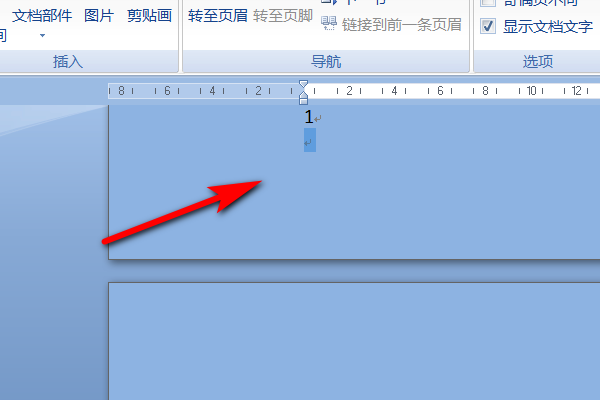
2、然后单击文档中的页面布局选项。

3、然后选择工具栏-分隔符-分节符(下一页)。之后,将自动生成一个空白页。这是一个新的部分。添加页码时,可以不受影响地设置章节。
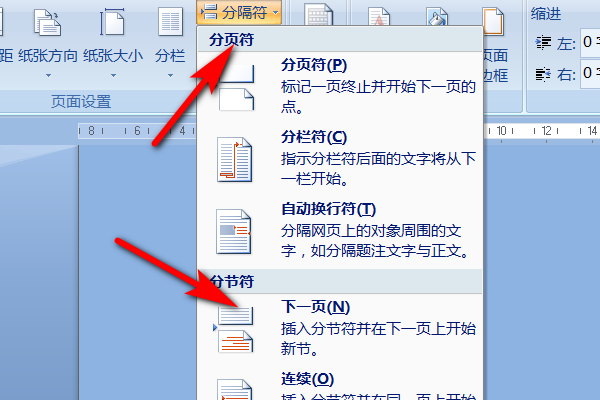
4、然后单击工具栏中的插入选项。
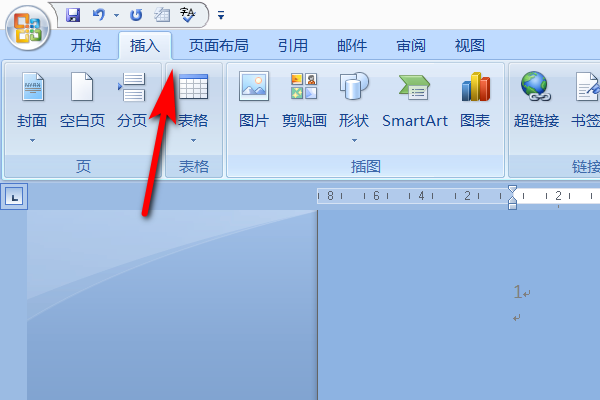
5、单击插入选项中的页码-设置页码格式。
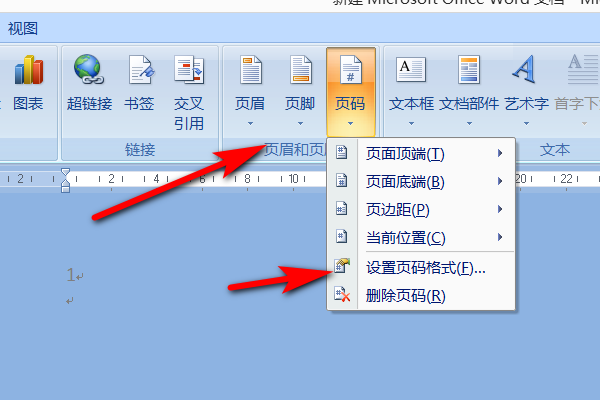
5、输入页码格式后,选择起始页码并将起始页码设置为1。